Jak zbiorczo planować posty w WordPressie: kompletny przewodnik
Opublikowany: 2022-04-18Czy chcesz zaplanować wiele wpisów w WordPressie? WordPress ma wszystko, czego potrzebujesz do planowania postów. Ale co, jeśli musisz szybko zaplanować wiele wersji roboczych? Planowanie zbiorcze jest przydatne, gdy trzeba opublikować wiele artykułów.
W tym artykule pokażemy, jak zaplanować wiele postów w WordPress za pomocą bezpłatnej wtyczki.
Jaki jest najlepszy czas na zbiorcze planowanie wpisów WordPress?
Jeśli jesteś jedynym autorem treści swojego bloga, możesz zaplanować swoje posty na blogu, korzystając z domyślnej funkcji planowania postów WordPress.
Po prostu kliknij kartę Post na prawym pasku bocznym, aby zaplanować post. Następnie kliknij „Opublikuj”. Otworzy się kalendarz, w którym możesz zaplanować post.
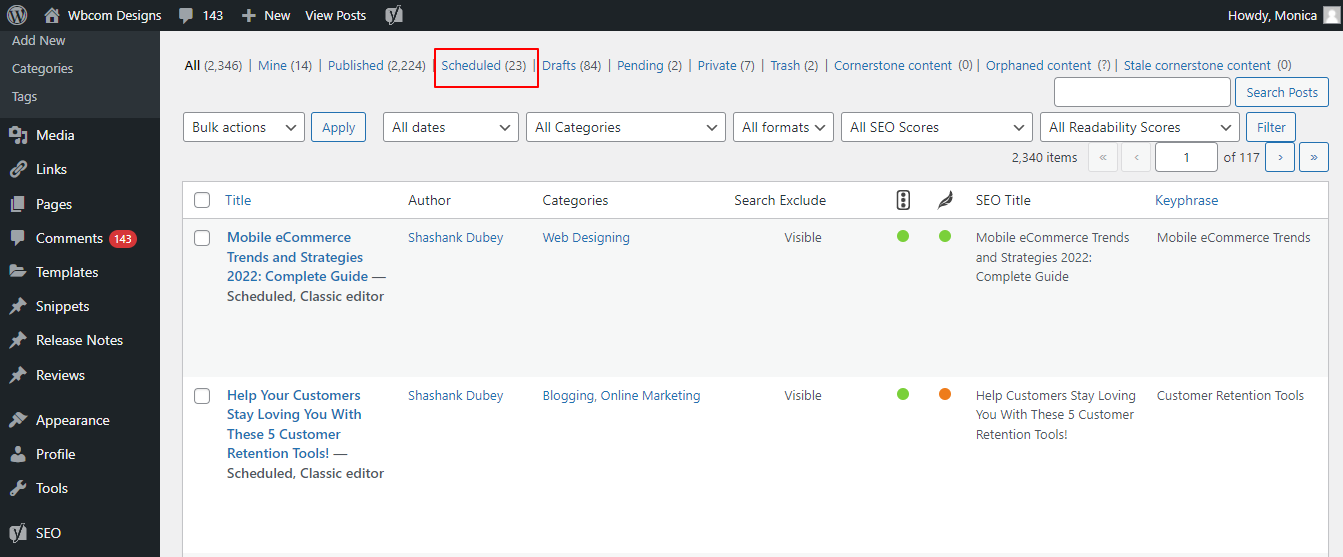
Pulpit nawigacyjny WordPressa umożliwia przeglądanie wszystkich zaplanowanych postów.
Przejdź do wszystkich postów. Kliknij kartę Zaplanowane. Spowoduje to wyświetlenie listy wszystkich nadchodzących postów wraz z datami ich publikacji.
Zaplanowanie wielu postów może być czasochłonne. Możesz otworzyć każdy post indywidualnie za pomocą funkcji planowania WordPress, a następnie wybrać datę i godzinę publikacji.
Możesz łatwo i szybko zaplanować wiele postów, dodając planowanie zbiorcze do WordPressa. Dzięki temu możesz poświęcić więcej czasu na zwiększanie ruchu i rozwijanie witryny WordPress.
Jeśli prowadzisz bloga z wieloma autorami, możesz użyć planowania zbiorczego . Przejrzysty harmonogram jest pomocny, gdy masz wielu pisarzy.
Przyjrzyjmy się teraz najprostszemu sposobowi zbiorczego planowania postów w WordPressie.
Przeczytaj także: 10 najlepszych wskazówek dotyczących blogowania dla studentów college'u
Planowanie zbiorcze stron WordPress (przewodnik krok po kroku)
Wtyczka Kalendarz redakcyjny to najlepszy sposób na zbiorcze planowanie postów w WordPressie . Ta wtyczka WordPress jest bezpłatna i umożliwia tworzenie harmonogramu poprzez zwykłe przeciąganie i upuszczanie.
Ta wtyczka dodaje widok kalendarza, który pozwala zobaczyć wszystkie zaplanowane posty i zbudować kalendarz treści. Najpierw zainstaluj wtyczkę Kalendarz redakcyjny. Aby uzyskać pomoc, zapoznaj się z naszym przewodnikiem dotyczącym instalacji wtyczki WordPress.
Po aktywacji wejdź na Wpisy >> Kalendarz . Teraz powinieneś zobaczyć widok kalendarza.
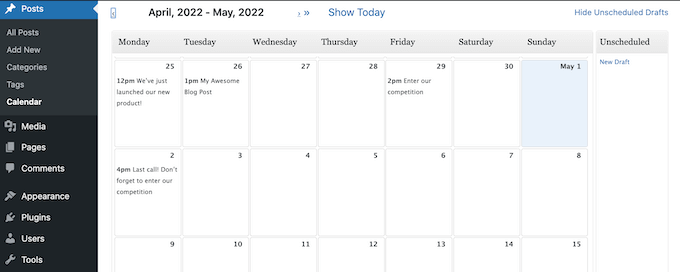
Kliknij link „Pokaż nieplanowane wersje robocze” w prawym górnym rogu ekranu. Spowoduje to otwarcie paska bocznego, który wyświetla wszystkie niezaplanowane wersje robocze. Link zmieni się na „Ukryj niezaplanowane wersje robocze” , gdy pasek boczny będzie widoczny.
Następnie pobierz wersję roboczą, którą chcesz dodać do swojego kalendarza. Ten wpis możesz dodać do swojego kalendarza w dowolnym momencie.
Kalendarz redakcyjny automatycznie zaplanuje post na 9 rano. Możesz opublikować później, najeżdżając kursorem na post. Kliknij przycisk Szybka edycja.
Otworzy się wyskakujące okienko Kalendarza redakcyjnego. Możesz dostosować, kiedy post będzie dostępny, korzystając z menu rozwijanego.

Te kroki można powtórzyć, aby zbiorczo zaplanować wszystkie wersje robocze.
Przeciągnij i upuść: jak zmienić swój harmonogram
Ułożyłbyś swój harmonogram raz, a potem trzymał się go w idealnym świecie. Nie zawsze tak jest. Czasami może być konieczne zmodyfikowanie harmonogramu lub całkowite usunięcie posta.
Możesz zmienić datę opublikowania wpisu, po prostu pobierając go z kalendarza i przeciągając na nową datę. Kliknij link w prawym górnym rogu, aby usunąć zaplanowany wpis. Przeciągnij i upuść swój post na pasek boczny „Niezaplanowane wersje robocze”.

To najlepszy sposób na usunięcie wpisu z kalendarza. Być może widziałeś link do usunięcia po najechaniu kursorem na konkretny post w widoku kalendarza. To coś więcej niż tylko usunięcie wpisu z kalendarza. Wysyła również post do folderu Kosz.
Przeczytaj także: Jak sprawić, by lokalny biznes skorzystał na marketingu społecznościowym?
Możesz usunąć dowolny post z kalendarza bez całkowitego usuwania go, korzystając z paska bocznego „Niezaplanowane wersje robocze”.
Jak tworzyć i zbiorczo planować nowe wersje robocze za pomocą Kalendarza redakcyjnego
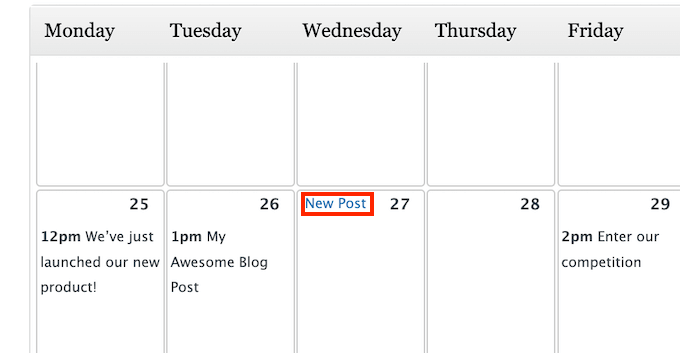
Kalendarz redakcyjny to świetne narzędzie do burzy mózgów nad pomysłami na treści. Możesz także zbiorczo tworzyć harmonogramy w WordPressie, korzystając z wtyczki Kalendarz redakcyjny . Aby to zrobić, utwórz nowe wersje robocze w widoku kalendarza. Te puste wersje robocze można przesuwać po kalendarzu.
Ta sztuczka jest również przydatna, jeśli współpracujesz z wieloma autorami. Możesz po prostu użyć widoku kalendarza do tworzenia wersji roboczych wszystkich swoich postów, a następnie przypisać te wersje robocze do swoich autorów.
Dzięki temu będziesz mieć pewność, że wszyscy wiedzą, co się dzieje i kiedy jest to konieczne. Po prostu najedź kursorem na datę, w której chcesz utworzyć nowy wpis na blogu. Kliknij link Nowy post, który się pojawi.
Zawsze możesz zmienić godzinę i datę później, więc nie bój się popełniać błędów. Domyślnym ustawieniem listy rozwijanej Stan jest Wersja robocza. Kalendarz redakcyjny będzie tworzony i edytowany bez ustawiania go na czas i datę, którą wybierzesz.
Aby WordPress opublikował post automatycznie, otwórz menu rozwijane Status i wybierz Zaplanowane.
Możesz nawet pisać w polu Treść tego wyskakującego okienka. Chociaż obszar Treść nie zawiera wszystkich opcji formatowania, które są dostępne w pełnym edytorze postów WordPress, jest on przydatny do przedstawienia podsumowania treści postu.
Przeczytaj także: Motyw WordPress Professional University do tworzenia internetowej platformy edukacyjnej
Kalendarz redakcyjny to skrót do pełnego edytora WordPress. Po prostu najedź na wpis, aby otworzyć widok kalendarza. Kliknij Edytuj, aby zapisać post.
Spowoduje to otwarcie posta w standardowym edytorze WordPress. Możesz także przejść do Posty >>Wszystkie posty . Teraz możesz znaleźć wersję roboczą i otworzyć ją do edycji.

Wniosek
Możesz zbiorczo planować posty WordPress , konfigurując opcje i aktywując wtyczkę. Twoja witryna będzie wyglądać profesjonalnie dzięki rozplanowaniu postów.
Aby zmniejszyć lub wyeliminować możliwość opublikowania błędu lub pominiętego harmonogramu w postach WordPress, musisz przejrzeć każdy etap procesu publikowania.
Ciekawe lektury:
Musisz znać podstawowe i skuteczne umiejętności blogowania
Co to jest strona filaru? I korzyści ze strategii SEO wynikające z używania motywu
Najlepsza usługa optymalizacji prędkości 6 WordPress
